Dientes son una parte importante de cada figura digital, ya sea para un personaje en un juego o para una animación. En este tutorial te mostraré cómo modelar dientes en CINEMA 4D. El enfoque está en crear un modelo de diente creíble a partir de simples cubos y utilizar algunas técnicas para que los dientes se vean naturales y un poco irregulares. ¡Comencemos!
Hallazgos clave
- Los dientes se pueden modelar fácilmente a partir de objetos cúbicos.
- Se pueden utilizar Hyper-NURBS para suavizar y redondear los dientes.
- A través de ajustes específicos de la ponderación de Hyper-NURBS se pueden crear superficies irregulares.
Guía paso a paso
Primero debes asegurarte de que tienes CINEMA 4D abierto y listo para comenzar tu proyecto.
Para crear la base de tu diente, comienza con un nuevo objeto.
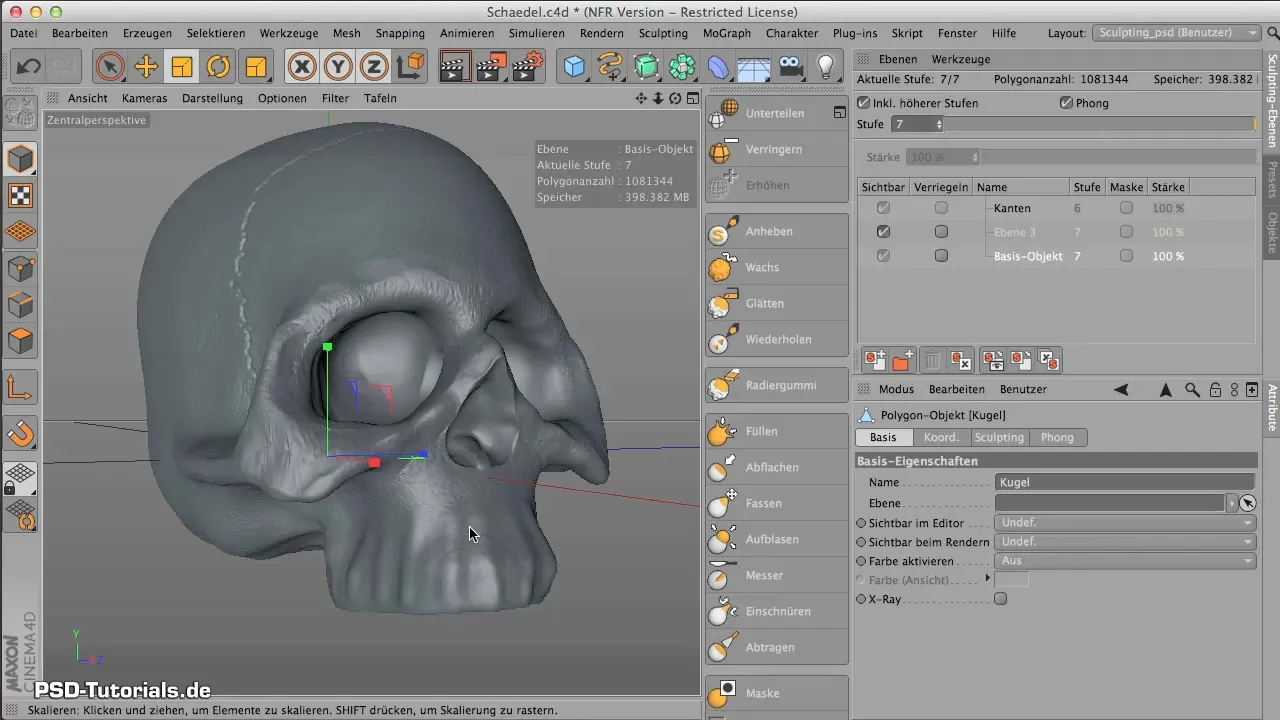
Crea un cubo que sirva como forma base para tu diente. El tamaño estándar podría ser demasiado grande, así que ajusta las dimensiones. Establece el eje x en 2 cm para determinar el ancho del diente y modifica la altura y profundidad para lograr una proporción de diente más realista.

Una vez que estés satisfecho con el tamaño, coloca el cubo en un objeto Hyper-NURBS para redondear los bordes y obtener una forma más suave. Es importante que el cubo ahora se empaquete en un objeto Hyper-NURBS para que la geometría se agrupe.

Ahora debes asegurarte de que la subdivisión del Hyper-NURBS sea correcta. Ajusta las subdivisiones en altura, ancho y profundidad para que el diente luzca proporcional. Quieres que los dientes tengan espacio para una raíz, así que asegúrate de diseñar la forma en consecuencia.
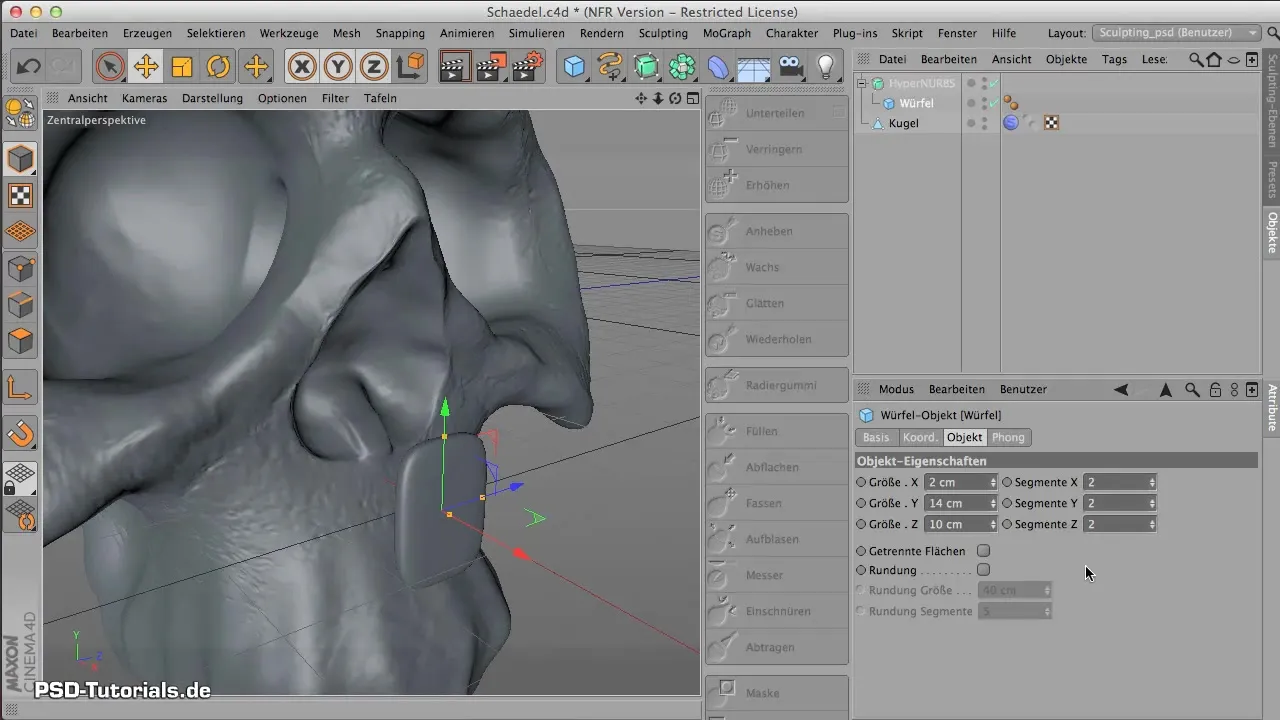
Para hacer que el diente se vea aún más realista, entra en el modo de edición del cubo para escalar un poco más delgada la parte superior. Aquí puedes seleccionar la parte superior y editar los bordes para darle al diente una forma más delgada.
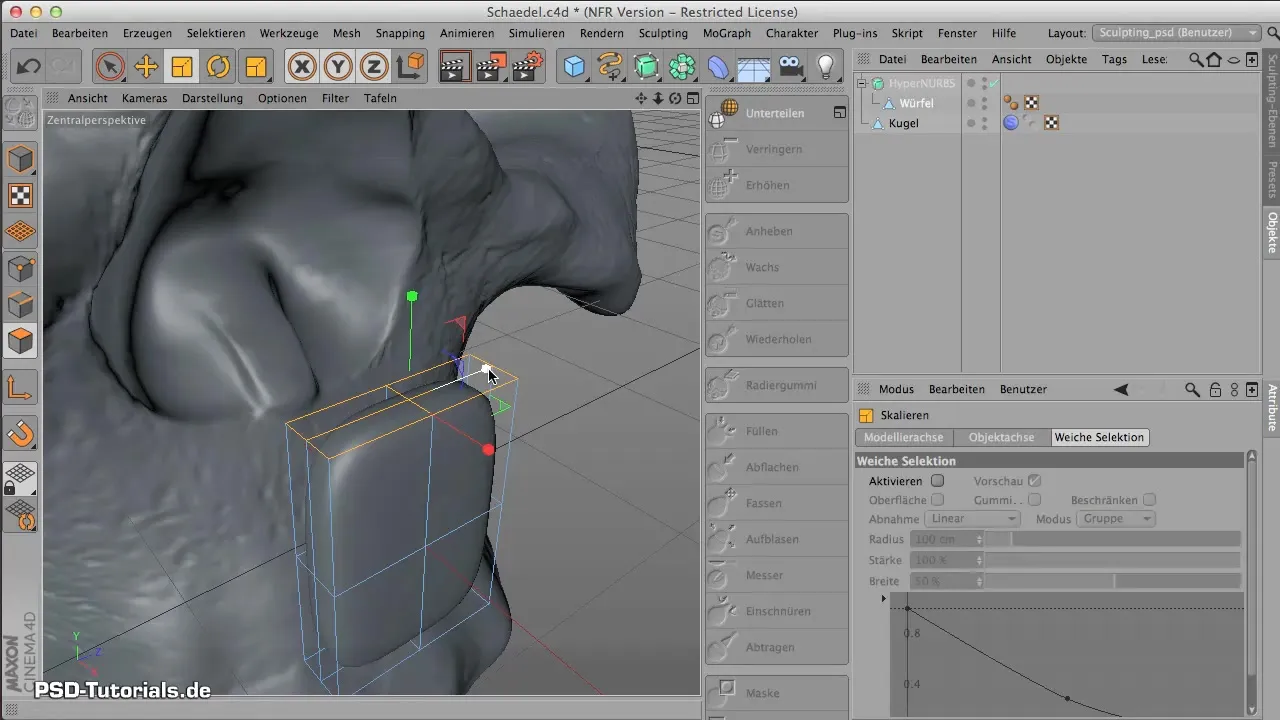
Un paso importante es curvar los bordes del diente. Utiliza la herramienta de edición de bordes para tirar de los bordes hacia adelante, creando así una forma natural. El diente ahora debería tener una forma arqueada y natural.

Ahora posiciona el diente correctamente en tu objeto. Asegúrate de que la posición sea correcta tanto en altura como en profundidad para que se ajuste a los otros dientes.
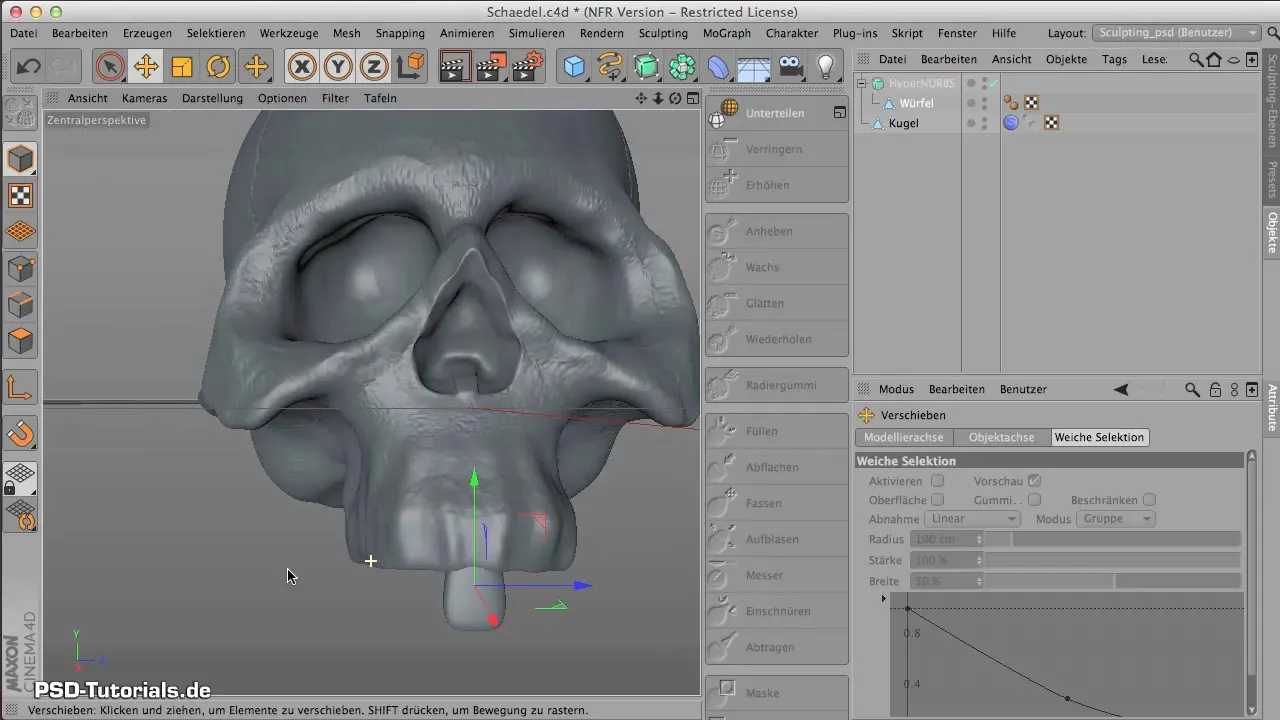
Ahora es el momento de crear los dientes restantes. Puedes copiar y reflejar el modelo para crear los otros dientes. Asegúrate de que los dientes no se vean idénticos, especialmente en los molares, que son más gruesos y compactos.

Antes de hornear los dientes, debes variar ligeramente las contrapartes para crear una irregularidad natural. Selecciona algunos polígonos y subdivídelos para agregar bordes adicionales. Esto hará que los dientes sean más angulosos y realistas.
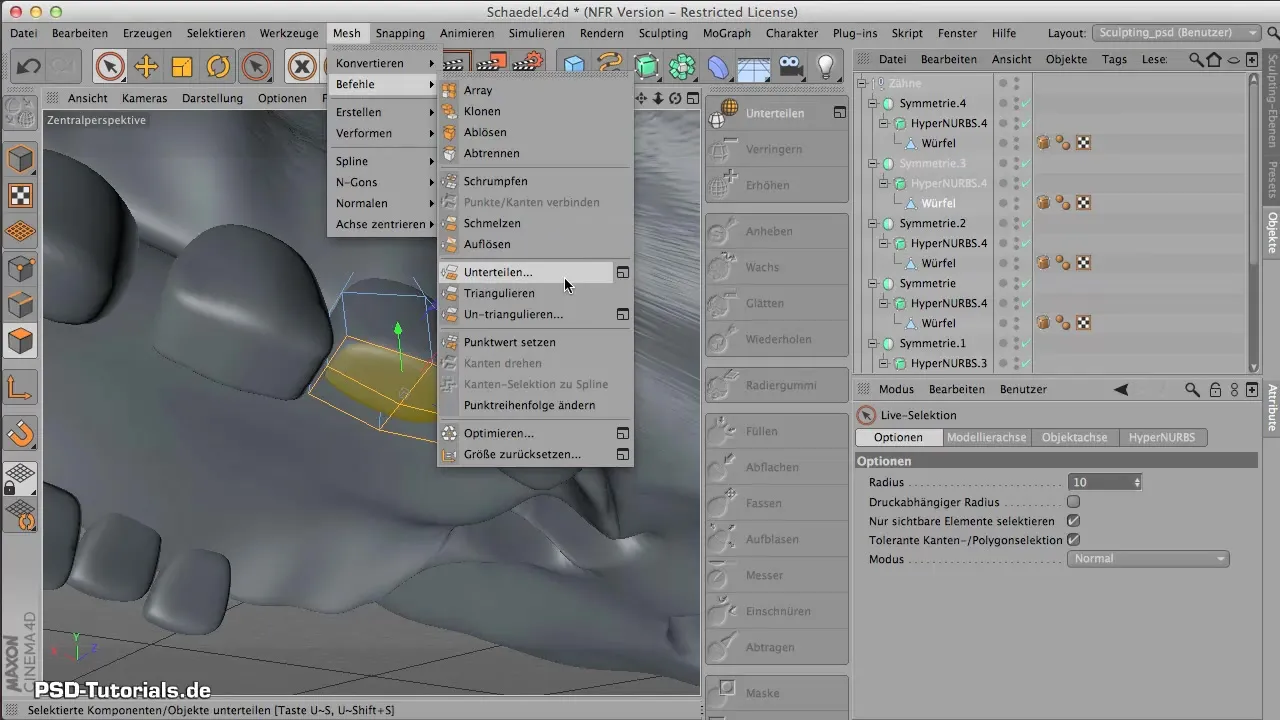
Además, puedes alterar la ponderación de Hyper-NURBS para ajustar las redondeces de tus dientes. Esto ayuda a dar más carácter a los dientes y hacer que se vean menos artificiales.
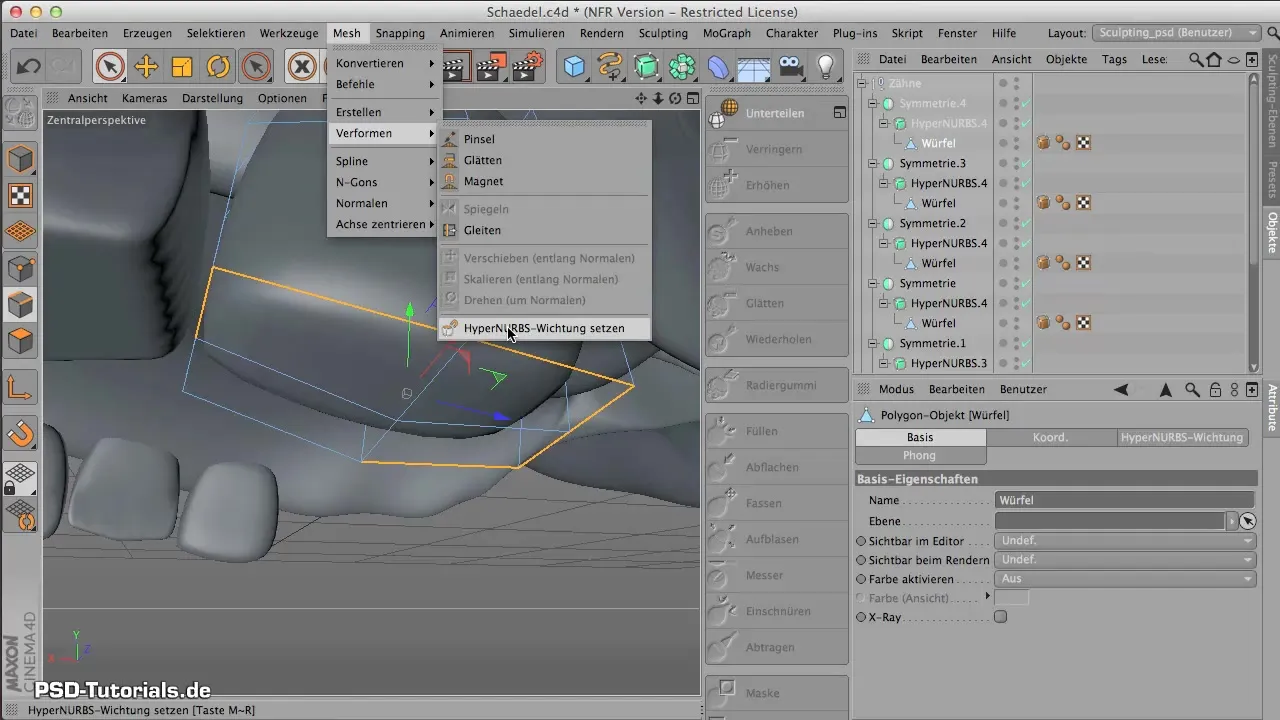
Una vez que estés satisfecho con la apariencia de los dientes, es hora de hornear todo. Gira tu modelo para obtener una buena vista de la herramienta de horneado.

Ahora puedes hacer clic en "Hornear" para aplicar la textura a tus dientes. Esto te dará la oportunidad de crear el material y proyectarlo en tu modelo.
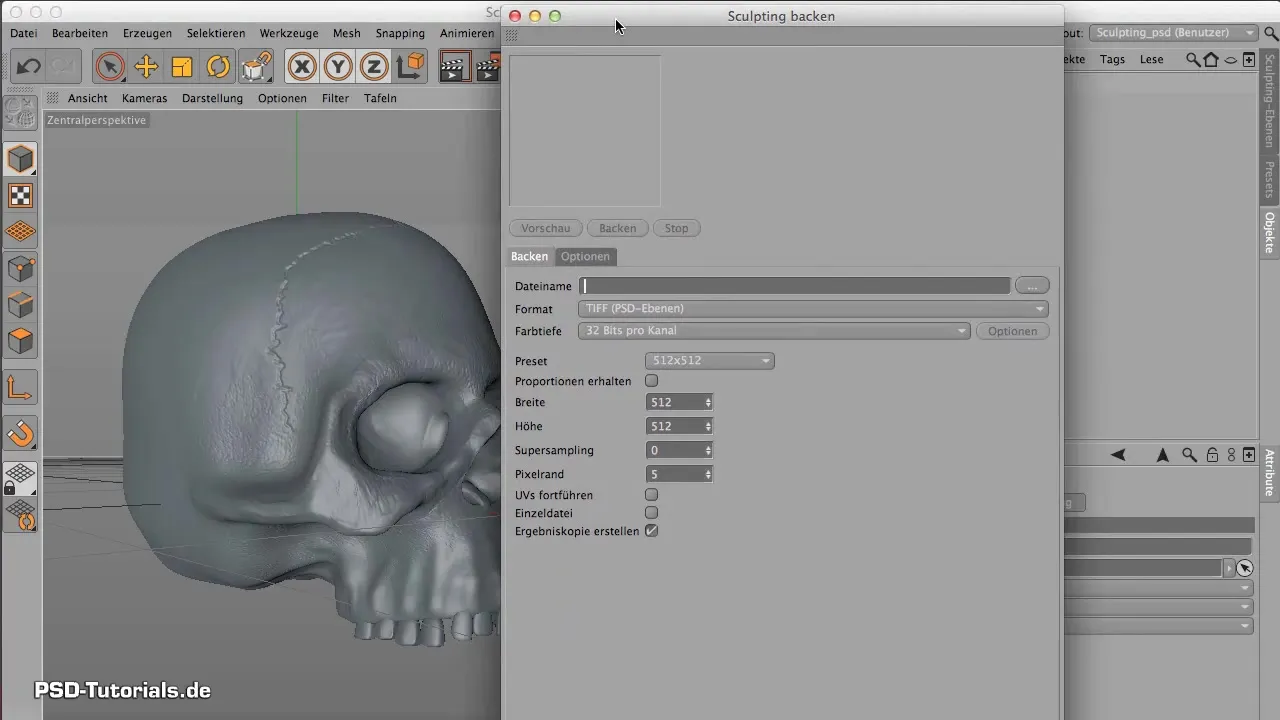
En el siguiente paso, puedes agregar más detalles a tu modelo para que luzca aún más vivo.
Resumen - Modelando Dientes en CINEMA 4D: Una Guía Paso a Paso
Ahora has aprendido a modelar dientes en CINEMA 4D, comenzando con simples cubos, utilizando Hyper-NURBS para una forma redondeada y cómo lograr un aspecto realista mediante ajustes específicos. Con un poco de práctica, podrás crear dientes digitales atractivos para tus personajes.
Preguntas Frecuentes
¿Cómo puedo ajustar la forma de los dientes?Puedes usar las herramientas de edición de bordes para modificar la forma y las proporciones de los dientes.
¿Qué son los Hyper-NURBS y cómo ayudan en el diseño de dientes?Los Hyper-NURBS te permiten suavizar los bordes de los objetos y crear formas redondeadas.
¿Cómo logro irregularidades en la estructura dental?Usa la herramienta de selección para elegir polígonos y subdivídelos para agregar nuevas aristas, lo que resulta en una apariencia menos uniforme.


